Activer la redirection de port pour le TP-LINK TL-MR3420
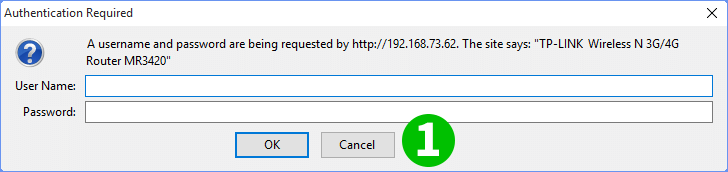
1 Connectez-vous au routeur en utilisant votre nom d'utilisateur et votre mot de passe (reportez-vous à la partie inférieure du matériel pour l'utilisateur, le mot de passe et l'adresse IP par défaut du routeur)
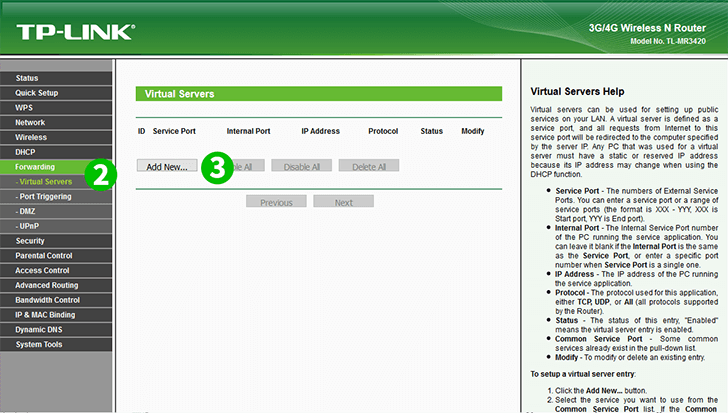
2 Cliquez sur le menu "Forwarding" pour ouvrir d'autres sous-menus, puis cliquez sur "Virtual Servers"
3 Cliquez sur "Add New" pour ajouter plus de données de transfert
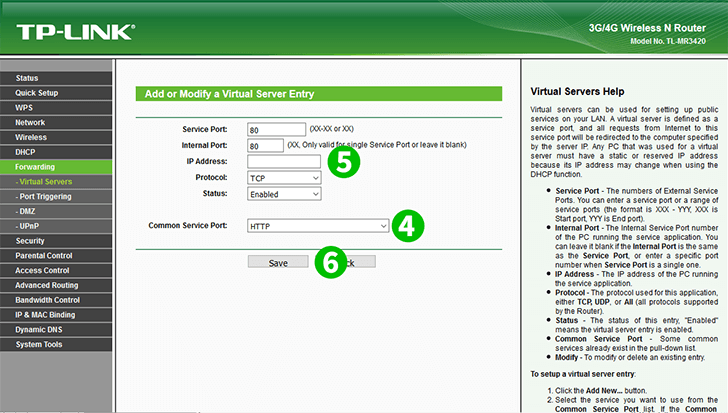
4 Choisissez "HTTP" dans "Common Service Port" et certains champs seront automatiquement remplis
5 Remplissez le champ "IP Address" avec l'adresse IP de l'ordinateur sur lequel cFos Personal Net s'exécute
6 Cliquez sur "Save" puis sur "Done"
La redirection de port est maintenant configurée pour votre ordinateur!
Activer la redirection de port pour le TP-LINK TL-MR3420
Instructions sur l'activation de la redirection de port pour le TP-Link TL-MR3420